
Innehållsförteckning:
- Tillbehör
- Steg 1: Kretsdiagram
- Steg 2: Gör kretsen på brödbräda för testning
- Steg 3: Annat läge för Smart Relay -modulen
- Steg 4: Bluetooth -kontrollerat läge
- Steg 5: Infrarött kontrollerat läge
- Steg 6: Temperatur- och ljusstyrt läge
- Steg 7: Manuellt läge
- Steg 8: Designa kretskortet
- Steg 9: Beställ kretskortet
- Steg 10: Ladda upp Gerber -filen och ställ in parametrarna
- Steg 11: Välj leveransadress och betalningsmetod
- Steg 12: Löd alla komponenter
- Steg 13: Programmera mikrokontrollern
- Steg 14: Anslut hushållsapparaterna
- Steg 15: Slutligen
- Författare John Day [email protected].
- Public 2024-01-30 12:38.
- Senast ändrad 2025-01-23 15:10.




I detta hemautomatiseringsprojekt kommer vi att designa en smart hemrelämodul som kan styra fem hushållsapparater. Denna relämodul kan styras från mobil eller smartphone, IR -fjärrkontroll eller TV -fjärrkontroll, manuell omkopplare. Detta smarta relä kan också känna rumstemperatur och solljus för att slå på och av fläkten och glödlampan.
Detta smarta relä har följande funktioner:
1. Hushållsapparater som styrs av mobil Bluetooth
2. Hushållsapparater som styrs av TV -fjärrkontroll (infraröd)
3. Hushållsapparater som styrs av temperatur- och luftfuktighetssensorn automatiskt
4. Hushållsapparater som styrs av Dark Sensor
5. Visa LIVE -temperatur och luftfuktighet.
6. Hushållsapparater som styrs med manuella omkopplare
7. Inbyggd Arduino så att Arduino -kod kan laddas upp till relämodulen.
Tillbehör
Nödvändiga komponenter för Smart Home -projekten:
1. ATMEGA328P mikrokontroller
2. HC05 Bluetooth -modul
3. DHT11 -sensor
4. OLED -skärm (128 X 32)
5. 1738 Infraröd mottagare
6. PC817 optokopplare (5 nr)
7. BC547 NPN -transistorer (5 nr)
8. 1N4007 Dioder (5 nr)
9. 1N4001 -diod (1 nr)
10. Lysdioder 5 mm (6 nr)
11. 22pF kondensatorer (2 nr)
12. 100nF (104) Kondensator (1 nr)
13. 100uF kondensator (1 nr)
14. 220-ohm motstånd (10 nr) (R6 till R10)
15. 1k motstånd (7 nr) (R1 till R5)
16. 10k motstånd (8 nr)
17. 2k (1no) & 4.7k (1no) motstånd
18. LDR (1 nr)
19. 16MHz Crystal, 20. Tryckknappar (8 nr)
21. 5V -reläer (5 nr)
22. Bygel (2nr), kontakter, IC -bas
23. FTDI 232 USB till seriellt gränssnittskort eller Arduino UNO
24. PCB
Steg 1: Kretsdiagram
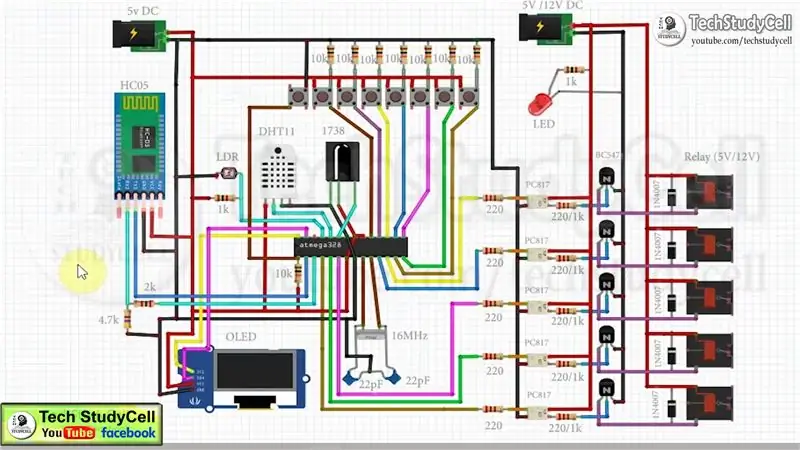
Detta är det fullständiga kretsschemat för detta hemautomatiseringsprojekt. Jag har förklarat kretsen i handledningsvideon.
Jag har använt ATMEGA328P mikrokontroller för att styra 5 -kanals relämodulen. Jag har också anslutit HC05 Bluetooth -modulen, 1738 IR -mottagare för att styra reläer från Bluetooth och infraröd fjärrkontroll. Och DHT11 temperatur- och fuktsensor och LDR för att automatiskt styra reläet.
I denna krets kan vi använda både 5V eller 12V relä men vi måste ändra motstånden i enlighet med det som nämns i kretsen.
Steg 2: Gör kretsen på brödbräda för testning


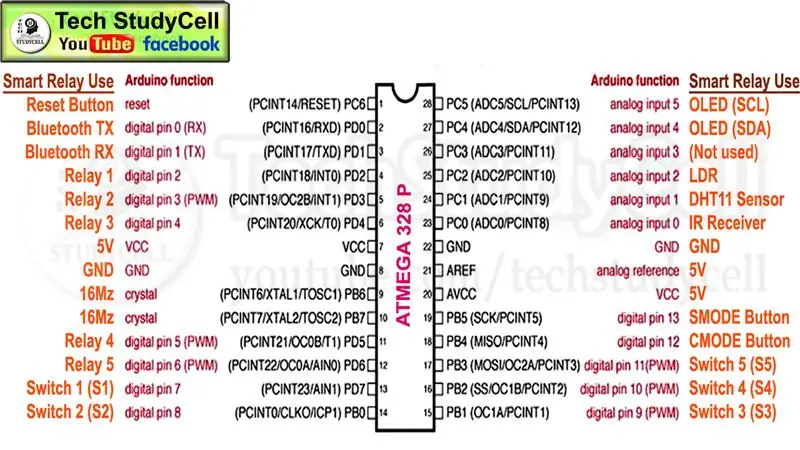
Innan jag konstruerade PCB först har jag gjort kretsen på brödbrädan för testning. Under testet har jag laddat upp Arduino -skissen till Atmega328P -mikrokontrollen med ett USB till seriellt gränssnittskort (FTDI232) och sedan försökt styra reläer med Bluetooth, TV -fjärrkontroll, temperatursensor, LDR, etc.
Jag har också kartlagt alla mikrokontroller -stift som används i denna krets.
Steg 3: Annat läge för Smart Relay -modulen
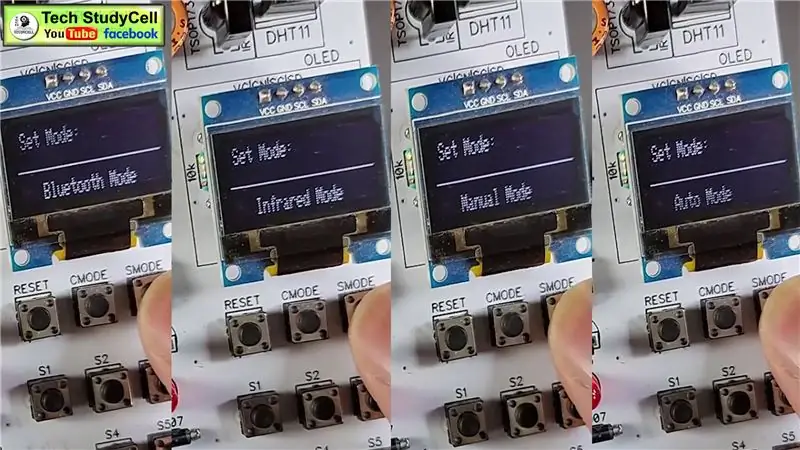
I detta Smart home -projekt kan vi styra relämodulen i olika lägen:
1. Bluetooth -läge
2. Infrarött läge
3. Autoläge
4. Manuellt läge
Vi kan enkelt ändra läge med CMODE- och SMODE -knappen monterad på kretskortet.
Så här ändrar du läget:
1. Tryck på knappen CMODE.
2. Tryck sedan på SMODE -knappen för att välja läge.
3. Efter att du valt läget igen trycker du på knappen CMODE.
Steg 4: Bluetooth -kontrollerat läge
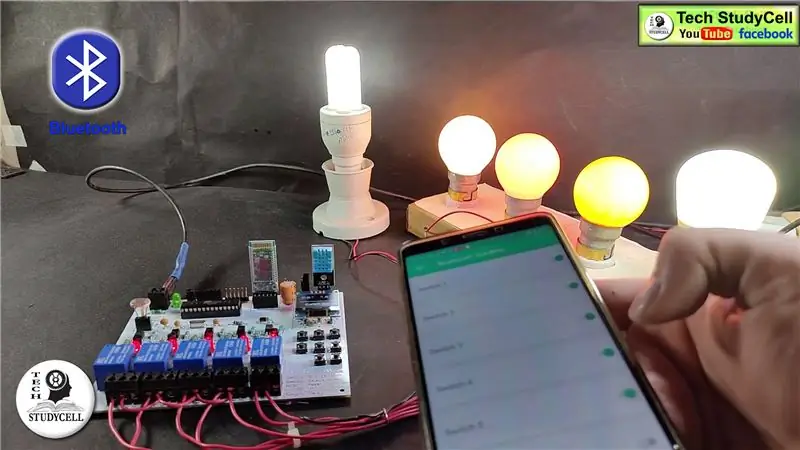
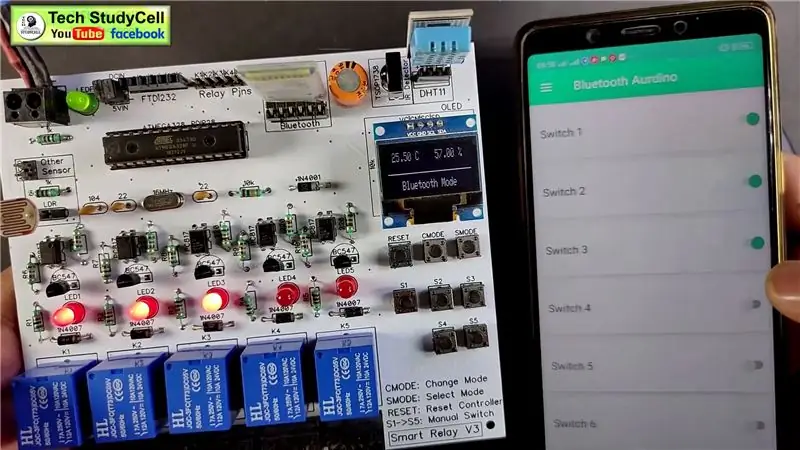

Här kommer vi att använda HC05 Bluetooth -modulen och Bluetooth Arduino -appen från spelbutiken för att styra relämodulen från smarttelefonen. Du kan använda andra appar men du måste ändra koden i enlighet därmed.
Eftersom logiknivån för HC05 är 3,3 volt men för mikrokontrollern är logiknivån 5 volt. Så jag har använt en spänningsdelare med 2k och 4,7k motstånd när jag ansluter RX för HC05 till TX på Atmega328P.
Steg 5: Infrarött kontrollerat läge



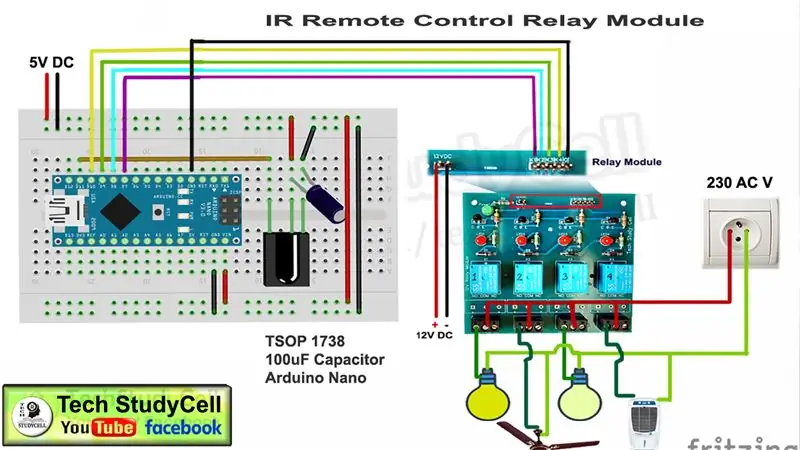
Här kommer vi att använda 1738 Infraröd mottagare för att styra relämodulen från TV -fjärrkontrollen. Du kan använda vilken infraröd fjärrkontroll som helst, men du måste hämta respektive Hex -koder för fjärrknapparna och ändra koden i enlighet därmed.
Du kan hänvisa till den inbäddade videon där jag har förklarat hur du enkelt kan få hex -koden från fjärrkontrollens TV -knapp.
Du kan använda valfri knapp från fjärrkontrollen för att styra relämodulen.
Steg 6: Temperatur- och ljusstyrt läge


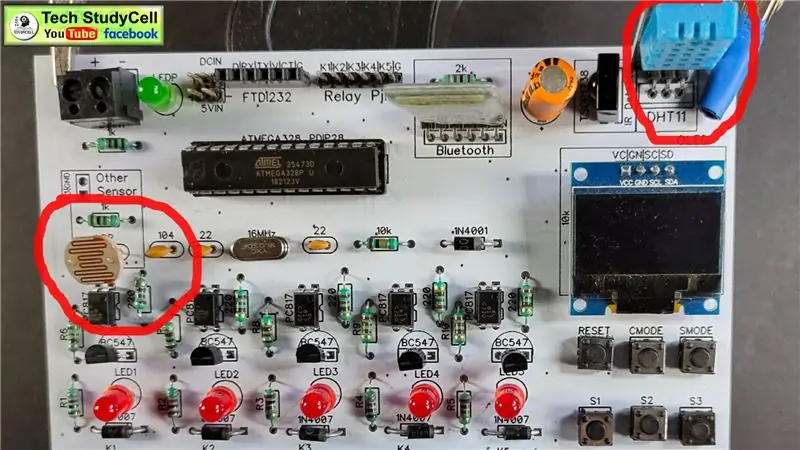
I autoläge kan denna smarta relämodul styras av fördefinierad rumstemperatur och solljus. Den har en DHT11 temperatur- och fuktighetssensor som känner av temperaturen och luftfuktigheten efter varje 5: e sekunders intervall.
När temperaturen passerar det fördefinierade max temperaturvärdet som nämns i Arduino -koden slås relä 1 och relä 2 på.
När temperaturen blir lägre än det fördefinierade minsta temperaturvärdet som nämns i Arduino -koden stängs relä 1 och relä 2 av.
LDR -kontroll
En LDR är monterad på kretskortet för att känna av det omgivande ljuset. Det fungerar som en mörk sensor.
När ljusstyrkan blir lägre än det fördefinierade värdet tänds relä 3 och relä 4.
När ljusstyrkan överskrider det fördefinierade värdet stängs relä 3 och relä 4 av.
Se den inbäddade videon på toppen för bättre förståelse.
Steg 7: Manuellt läge


Relämodulen kan också styras manuellt från tryckknapparna på kretskortet.
Det finns 5 tryckknappar S1, S2, S3, S4, S5 för att slå på och stänga av relä1, relä2, relä3, relä4, relä5 respektive.
Och det finns en RESET -knapp för att stänga av alla reläer åt gången.
Jag har förklarat kretsens funktionalitet i handledningsvideon.
Steg 8: Designa kretskortet


Eftersom jag ska använda kretsen dagligen, så efter att ha testat alla funktioner i den smarta relämodulen på brödbrädan, kan vi börja designa kretskortet.
Du kan ladda ner PCB Gerber -filen för detta hemautomatiseringsprojekt från följande länk:
drive.google.com/uc?export=download&id=180s0bidnq6u6ilYs4vcLQwcjJ2zMrFZP
Steg 9: Beställ kretskortet
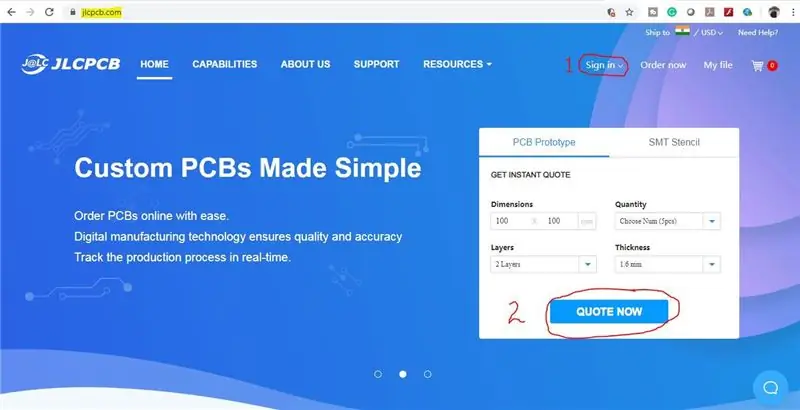
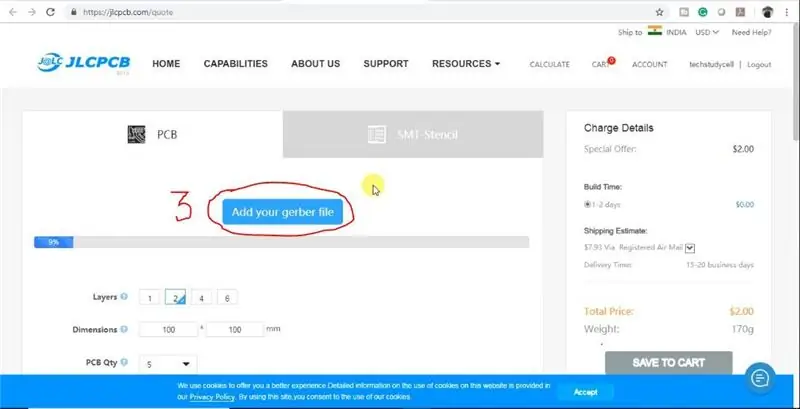
Efter nedladdning av Garber -filen kan du enkelt beställa kretskortet
1. Besök https://jlcpcb.com och logga in/registrera dig
2. Klicka på knappen CITERA NU.
3 Klicka på knappen "Lägg till din Gerber -fil". Bläddra sedan och välj Gerber -filen som du har laddat ner.
Steg 10: Ladda upp Gerber -filen och ställ in parametrarna
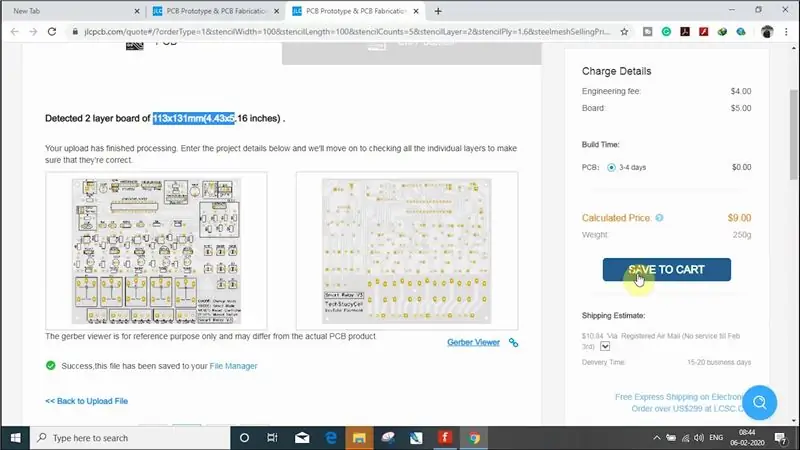
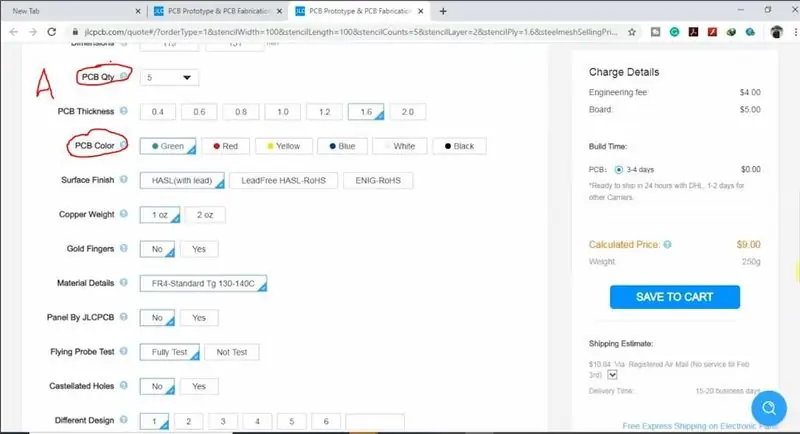
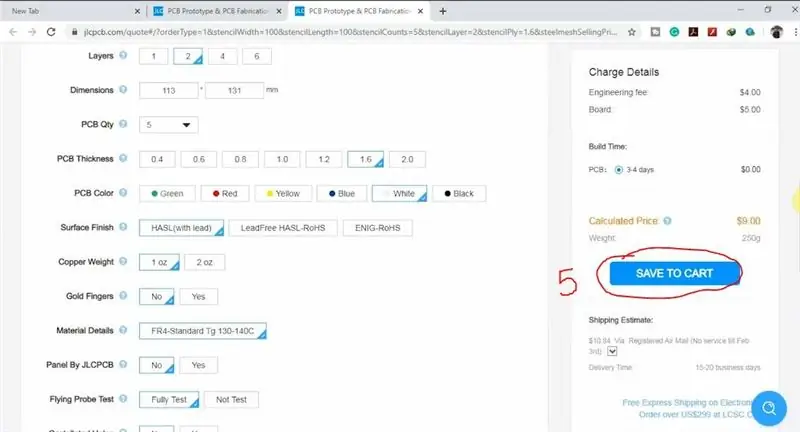
4. Ställ in önskad parameter som kvantitet, PCB -färg, etc.
5. Efter att ha valt alla parametrar för PCB klickar du på knappen SAVE TO CART.
Steg 11: Välj leveransadress och betalningsmetod
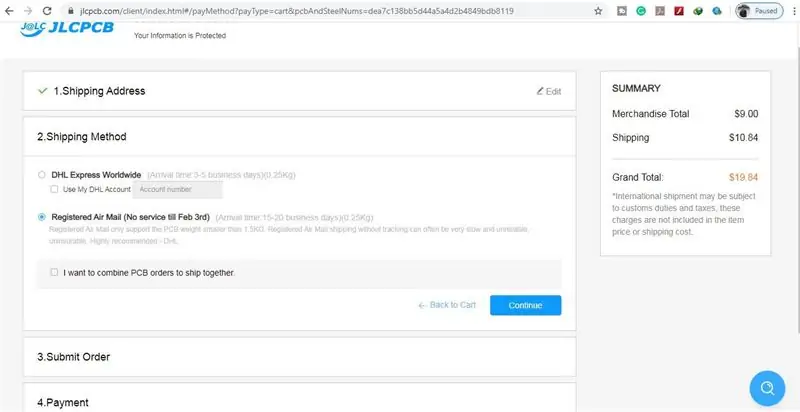
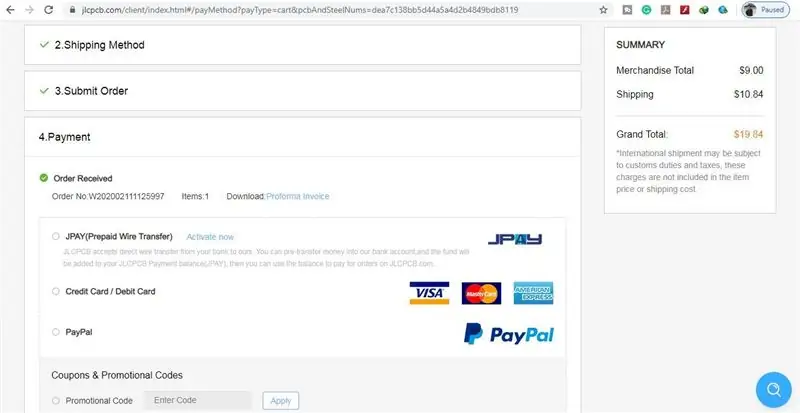

6. Skriv leveransadressen.
7. Välj den leveransmetod som passar dig.
8. Skicka beställningen och fortsätt med betalningen.
Du kan också spåra din beställning från JLCPCB.com
Mina kretskort tog 2 dagar att tillverkas och kom inom en vecka med DHL -leveransalternativ. PCB var väl förpackade och kvaliteten var riktigt bra till detta överkomliga pris.
Steg 12: Löd alla komponenter



Efter det löd alla komponenter enligt kretsschemat.
Anslut sedan atmega328P mikrokontroller, HC05 och alla sensorer.
Steg 13: Programmera mikrokontrollern

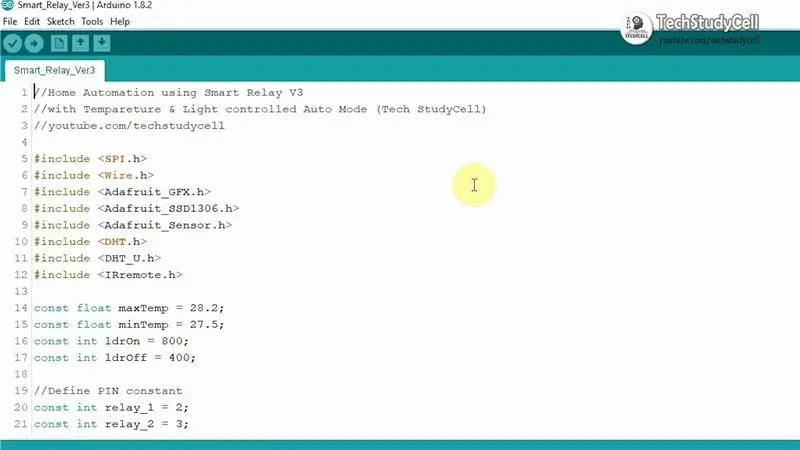
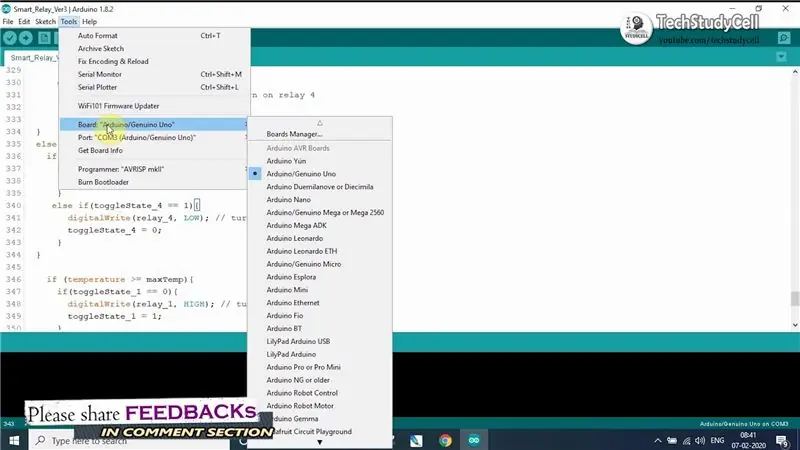
1. Anslut USB till seriellt gränssnittskort (FTDI232).
2. Ladda ner Arduino -skissen. (Bifogad)
3. Välj Arduino UNO -kortet och rätt PORT. Ladda sedan upp koden.
Steg 14: Anslut hushållsapparaterna
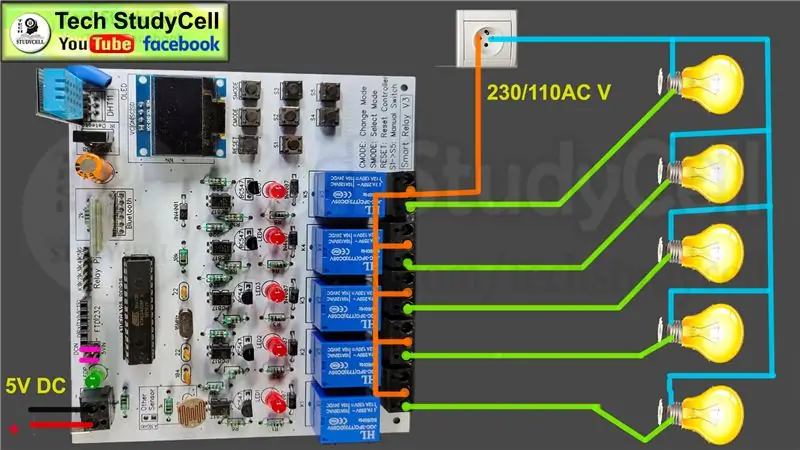
Anslut de fem hushållsapparaterna enligt kretsschemat. Vidta lämpliga säkerhetsåtgärder vid arbete med högspänning.
Anslut 5Volts DC -matning till kretskortet som visas i kretsen. (Jag har använt min gamla mobilladdare)
Steg 15: Slutligen


Slå på 110V/230V och 5V DC matning.
Nu kan du styra dina hushållsapparater på ett smart sätt.
Jag hoppas att du har gillat detta hemautomatiseringsprojekt. Jag har delat all nödvändig information för detta projekt.
Jag kommer verkligen att uppskatta det om du delar med dig av din värdefulla feedback. Om du har några frågor kan du skriva i kommentarsfältet.
Du kan också besöka vår webbplats för fler sådana projekt:
För fler sådana projekt Följ TechStudyCell. Tack och trevligt lärande.
Rekommenderad:
Hur man gör ett USB -minne med ett suddgummi - DIY USB Drive -fodral: 4 steg

Hur man gör ett USB -minne med ett suddgummi | DIY USB Drive Case: Den här bloggen handlar om " Hur man gör USB Flash Drive med ett suddgummi | DIY USB Drive Case " jag hoppas du kommer gilla det
Hur man gör en drönare med Arduino UNO - Gör en quadcopter med mikrokontroller: 8 steg (med bilder)

Hur man gör en drönare med Arduino UNO | Gör en Quadcopter Med Microcontroller: Introduktion Besök min Youtube -kanal En Drone är en mycket dyr gadget (produkt) att köpa. I det här inlägget ska jag diskutera, hur gör jag det billigt ?? Och hur kan du göra din egen så här till billigt pris … Tja i Indien alla material (motorer, ESC
Hur man gör ett stoppur med Arduino: 8 steg (med bilder)

Hur man gör ett stoppur med Arduino: Detta är en mycket enkel Arduino 16*2 LCD -skärm stoppur ……….. Om du gillar den här instruerbara prenumerationen på min kanal https://www.youtube.com /ZenoModiff
Hur man gör smarta hem med ES8266 på bara 450 rupier: 6 steg

Hur man gör smarta hem med ES8266 för bara 450 rupier: Här är en fullständig handledning för att göra SMART HOMES med NodMCU ESP8266. detta är mycket enkelt och bästa sättet för nybörjare. Nybörjare kan börja lära sig om ESP8266 NodMCU med denna handledning
Handledning Hur man gör ett 4-siffrigt displaygränssnitt med Arduino UNO: 6 steg (med bilder)

Handledning Hur du använder ett 4-siffrigt skärmgränssnitt med Arduino UNO: Denna handledning kommer att lära dig några grunder om hur du använder 4-siffrigt display med Arduino UNO
